Win7英文版更换中文语言方法:
方法如下:
1、点击开始菜单,然后点击“Control Panel”进入到控制面板;
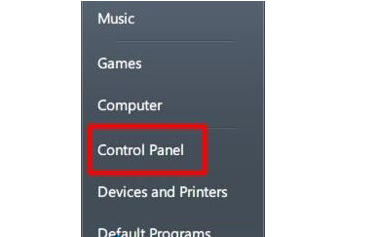
中文语言包安装攻略 图一
2、点击“Clock, Language, and Region”对应中文就是“时钟,语言和区域”下方的“Change display language”(更改显示语言);
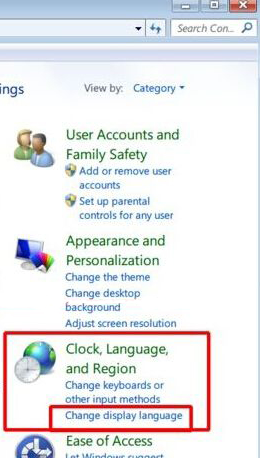
中文语言包安装攻略 图二
3、接下来在“Region and Language”设置窗口中,点击“Install/unistall languages”安装语言,当然如果你已经安装了“简体中文”那么就可以在“Choose a display language(选择一个显示的语言)”中找到它,如果没有那么先点击Install languages 来安装简体中文语言,系统会从Windows updata中获取语言更新(或者可以下载Win7简体中文语言包进行安装),(这里小编已经安装了所以已经有了中文)最后选择“中文(简体)“并点击OK;

中文语言包安装攻略 图三
5、更改语言后,会弹出一个对话框,其实就是说要注销后才能生效,我们点Log off now就可以马上注销了。
6、注销后重登录到桌面,这时我们看到语言已经变成简体中文了。
以上就是小编为大家带来的中文语言包的安装方法教程,不知道各位看官是否适用。有喜欢的信息也请多多关注小编的后续推出的各种资讯!小编在此谢过!
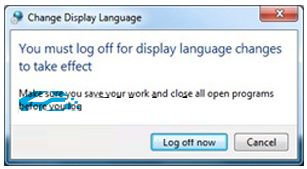
中文语言包安装攻略 图四







